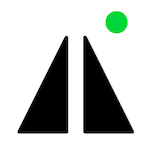Android : comment scanner un document avec votre smartphone
Découvrez les étapes à suivre pour numériser une photo ou un fichier depuis votre appareil mobile Android.
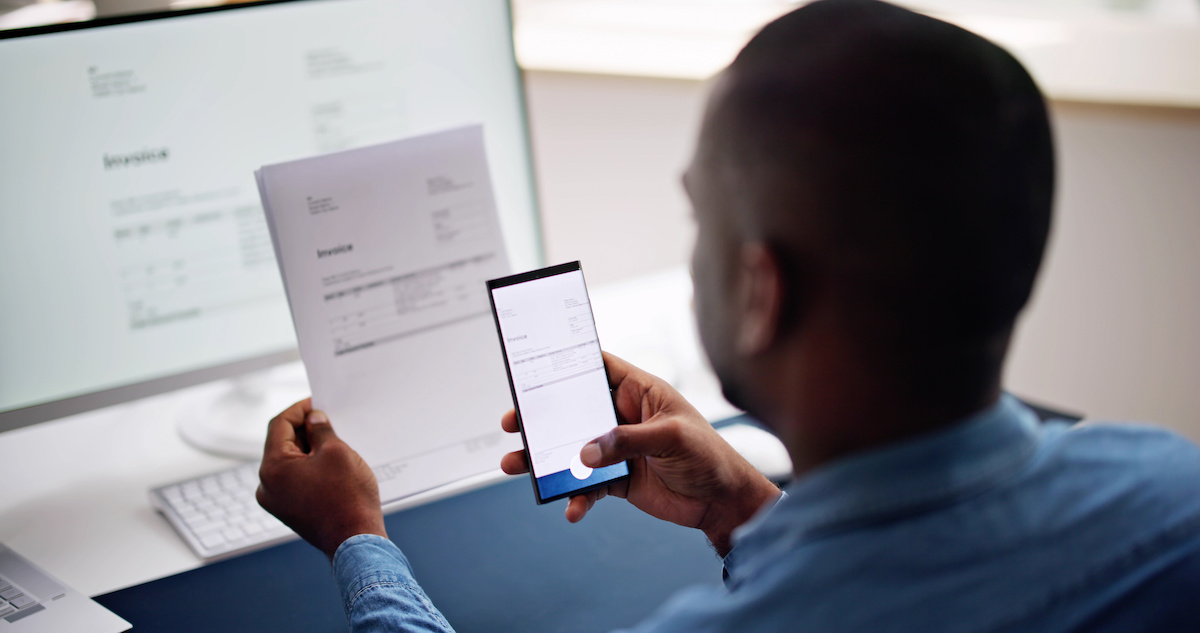
Vous souhaitez numériser un document mais vous n’avez pas de scanner ? Il est possible de réaliser cette opération directement depuis votre smartphone Android, à l’aide de Google Drive. Découvrez dans cet article comment procéder, ainsi que des applications gratuites qui vous permettront de scanner et d’enregistrer facilement vos documents au format PDF.
Comment scanner un document avec l’application Google Drive
Pour scanner un document dans Google Drive avec votre smartphone, il vous faudra suivre ces étapes :
- Rendez-vous dans l’application Google Drive et connectez-vous à votre compte Google,
- Appuyez sur le bouton Ajouter, symbolisé par un +, qui se trouve en bas à droite de l’écran,
- Choisissez l’option Numériser ; après avoir validé la demande d’autorisation Google, votre appareil photo s’activera,
- Positionnez le document à scanner à plat et assurez-vous d’avoir une luminosité suffisante avant la prise de vue,
- Une fois votre photo prise, validez en cliquant sur OK ou sur Réessayer si le résultat ne vous convient pas,
- Après validation, votre scan apparaît sur votre écran au format PDF ; vous pourrez ajuster la zone en utilisant la fonction Recadrer, choisir un rendu en couleurs ou noir et blanc, et modifier l’orientation de votre document.
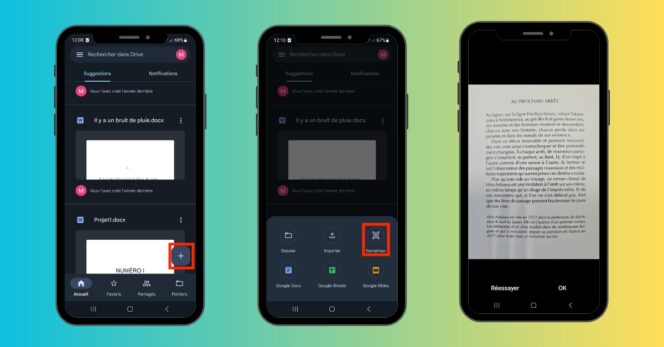
Il est possible de répéter l’opération autant que souhaité en appuyant sur l’icône retour, symbolisé par une flèche. Vous pouvez également ajouter un autre document numérisé à ce même PDF, en appuyant sur le symbole +. Nommez ensuite votre document en cliquant sur l’icône en forme de trois points, en haut à droite de votre écran. Enfin, appuyez sur Enregistrer et choisissez le dossier qui accueillera votre scan dans Google Drive.
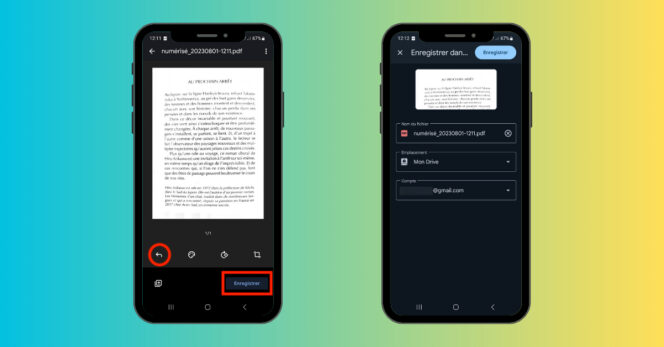
3 applications gratuites pour numériser un document sur Android
Certaines applications gratuites vous permettent également de scanner des documents via votre smartphone Android. Voici une sélection d’outils à télécharger depuis le store Google Play :
Adobe Scan
Simple d’utilisation, cette application de la suite Adobe permet de numériser tous types de documents (reçus, lettres, formulaires, photos, etc.) au format PDF grâce à ses paramètres d’édition avancés : reconnaissance de texte (OCR), amélioration de la netteté, contraste des couleurs, etc.
CamScanner
L’interface simple et intuitive de CamScanner permet à l’utilisateur de numériser toutes sortes de documents au format PDF et JPEG. Une version premium inclut des fonctionnalités avancées telles que la reconnaissance de texte (OCR), l’export au format texte, la sécurisation des documents par mot de passe et une sauvegarde dans le cloud.
Microsoft Lens
En plus de ses fonctionnalités de numérisation, l’application Microsoft Lens a la particularité d’extraire les données contenues dans les documents et de les exporter sous Word, OneNote, PowerPoint ou en PDF modifiables.
Comment créer un raccourci Android pour numériser un document
Créer un raccourci sur l’écran d’accueil de votre smartphone vous fera gagner du temps lors de vos prochaines numérisations. Pour cela :
- Appuyez de manière prolongée sur votre écran d’accueil, le dossier Widgets apparaît alors au bas de l’écran,
- Cliquez sur ce dossier, puis choisissez Drive,
- Appuyez ensuite de manière prolongée sur Drive – Numérisation et sélectionnez le compte personnel associé, puis l’emplacement choisi dans Google Drive,
- Validez ces choix en cliquant sur Sélectionner, votre raccourci apparaît désormais sur l’écran d’accueil.
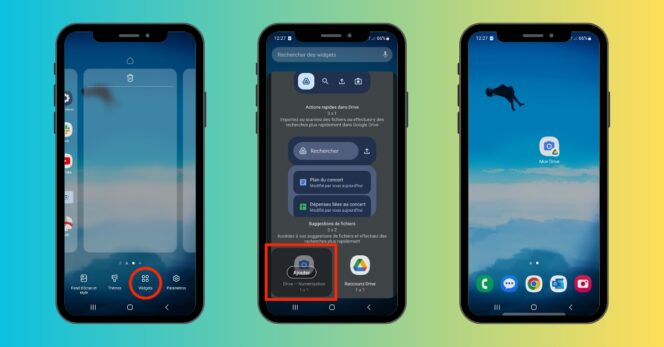


Évaluez BDM
Simple ou compliqué, ennuyeux ou captivant... nous avons besoin de vous pour améliorer notre site. Quelques minutes suffisent !
Je donne mon avis